HL-2170W
FAQ & Fehlerbehebung |
Überprüfen ob das Brother Gerät mit dem drahtlosen Netzwerk verbunden ist (Für Windows)
Führen Sie bitte folgende Schritte aus, um zu überprüfen, ob das Brother Gerät mit dem drahtlosen Netzwerk verbunden ist .
HINWEIS: Die Bildschirmaufnahmen können sich je nach genutztem Betriebssystem unterscheiden.
TEIL 1: STELLEN SIE SICHER, DASS DAS BROTHER GERÄT EINGESCHALTET IST UND DASS KEINE FEHLER ANGEZEIGT WERDEN
-
Wenn das Display am Gerät leer ist, dann ist das Brother Gerät nicht eingeschaltet oder im Schlafmodus. Drücken Sie einen Knopf am Gerät, um zu sehen ob es aus dem Schlafmodus erwacht. Ist dies nicht der Fall, überprüfen Sie ob das Netzkabel an einer funktionierenden Steckdose angeschlossen ist und dass die Stromschalter auf EIN sind.
Wenn Sie nicht in der Lage sind, das Gerät unter Strom zu stellen, dann trifft diese Lösung nicht zu. Untersuchen Sie dieses Hardware Problem. - Überprüfen Sie, ob am Display Fehlermeldungen angezeigt werden. Ein Beispiel wäre "Papierstau" oder "Tinte/Toner leer". Wenn das Display eine Fehlermeldung anzeigt, lösen Sie zunächst das angezeigte Problem.
TEIL 2: ÜBERPRÜFEN SIE DIE VERBINDUNG ZUM WIRELESS ROUTER ODER ACCESS POINT
Überprüfen Sie den Wireless Status des Gerätes, indem Sie die Netzwerkkonfiguration ausdrucken (Klicken Sie hier, um zu sehen wie Sie die Netzwerkkonfigurationsliste drucken können.) und stellen Sie sicher, dass Sie das Gerät am richtigen SSID Netzwerk anschliessen.
-
Wenn der Wireless Link Status "Link OK" ist, fahren Sie fort mit TEIL 3.
- Wenn der Wireless Link Status einen Fehler anzeigt, fahren Sie fort mit TEIL 4 um eine drahtlose Verbindung herzustellen.
TEIL 3: ÜBERPRÜFEN SIE DIE VERBINDUNG ZWISCHEN DEM BROTHER GERÄT UND DEM COMPUTER
-
Überprüfen Sie die IP Adresse des Gerätes, indem Sie den Netzerkkonfigurationsrapport benutzen, den Sie vorgängig ausgedruckt haben. Ist die IP Adresse für Ihr Netzwerk ungültig, dann fahren Sie fort bei TEIL 4 um eine drahtlose Verbindung herzustellen.
Eine ungültige IP Adresse würde aus lauter Nullen bestehen, einer APIPA Adresse (169.254.0.1 bis 169.254.255.254) in einem Infrastrukturnetz oder einer Adresse mit einer falschen Reichweite für Ihr Netzwerk. -
Überprüfen Sie die IP Adresse des Computers:
(Windows 7)- Klicken Sie Start, Alle Programme (Programme für Windows® 2000 Benutzer), Zubehör und wählen Sie dann Eingabeaufforderung.
- Geben Sie ipconfig. (C:\>ipconfig) ein und drücken Sie Enter (Eingabe).
- Sie sollten die Informationen über die Netzwerkverbindung Ihres Computers erhalten. Notieren Sie sich die IP oder IPv4 Adresse.
(Windows 8)-
Auf dem Startbildschirm klicken Sie auf
 . Wenn
. Wenn  nicht vorhanden ist, machen Sie auf dem Startbildschirm einen Rechtsklick an einer leeren Stelle und klicken Sie dann auf Alle Apps in der Leiste.
nicht vorhanden ist, machen Sie auf dem Startbildschirm einen Rechtsklick an einer leeren Stelle und klicken Sie dann auf Alle Apps in der Leiste. - Klicken Sie auf Eingabeaufforderung.
- Geben Sie ipconfig. (C:\>ipconfig) ein und drücken Sie Enter (Eingabe).
- Sie sollten die Informationen über die Netzwerkverbindung Ihres Computers erhalten. Notieren Sie sich die IP oder IPv4 Adresse.
- Klicken Sie auf Start, (Alle Apps), Windows-System und dann Eingabeaufforfderung.
- Geben Sie ipconfig. (C:\>ipconfig) and press Enter.
- Sie sollten die Informationen über die Netzwerkverbindung Ihres Computers erhalten. Notieren Sie sich die IPv4 Adresse.
(Windows 11)
a. Klicken Sie auf Start, (Alle Anwendungen,) Windows Tools und starten Sie die Eingabeaufforderung.
b. Geben Sie ipconfig ein (C:\>ipconfig) und drücken Sie die Eingabetaste.
c. Sie sollten Informationen über die Netzwerkverbindung Ihres Computers erhalten. Notieren Sie sich die IPv4-Adresse.Wenn Sie keine IP Adresse erhalten bedeutet dies, dass Sie ein Problem mit der Netzwerkverbindung an Ihrem Computer haben. Wenn Sie nicht sicher sind, wie Sie Ihren Computer mit dem Netzwerk verbinden können, kontaktieren Sie den Hersteller Ihres Modems oder Ihren Netzwerk Administrator, um weiteren Support für die Verbindung Ihres Computers mit dem Netzwerk zu erhalten. -
Übeprüfen Sie ob folgende Punkte auf Ihren PC und die IP Adresse Ihres Brother Gerätes zutreffen.
-
Die Zahlen der Adresse, welche in fetter Schrift ausgeschrieben sind, sollten dieselben sein:
PC IP Adresse: 192.168.1.2
Brother Gerät IP Adresse: 192.168.1.199
Sind diese Zahlen NICHT gleich, fahren Sie bei TEIL 4 fort, um die Netzwerkverbindung wiederherzustellen.-
Die Schlussziffer ist unterschiedlich und für jedes Gerät spezifisch, zwischen 2-254.
- Die Adressen müssen im Netzwerk einzigartig sein.
-
Die Zahlen der Adresse, welche in fetter Schrift ausgeschrieben sind, sollten dieselben sein:
-
Pingen Sie das Brother Gerät:
- Während Sie noch im Eingabeaufforderungsfenster sind, geben Sie PING [IP-Adresse des Brother-Geräts] ein.
-
Drücken Sie die Enter Taste auf Ihrer Tastatur. Der Computer wird das Gerät anpingen, oder versuchen es zu kontaktieren. Wenn der Vorgang beendet ist, erhalten Sie folgende Ping Statistiken.
-
Erhalten Sie Antworten und sind diese vom Brother Gerät (siehe folgendes Beispielbild), dann gibt es eine Kommunikation zwischen dem Brother Gerät und dem Computer. Schliessen Sie Eingabeaufforderungsfenster.
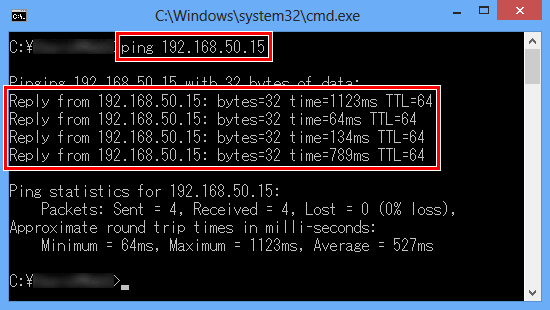
-
Erhalten Sie keine Antowort oder kommt diese nicht von der korrekten IP Adresse, zeigt dies ein Kommunikationsproblem zwischen dem Brother Gerät und dem Computer an. Um das Problem zu beheben, führen Sie folgende Schritte aus.
-
Ist der Computer über eine drahtlose Netzwerkverbindung angeschlossen, überprüfen Sie, ob Computer und Brother Gerät am selben SSID Netzwerk angeschlossen sind. Ist er mit einem anderen drahtlosen Netzwerk verbunden, müssen Sie dies änderen. Kontaktieren Sie den Hersteller des Routers oder Ihren Netzwerk Administrator für Support.
-
Wenn die Verbindung des Computers überprüft wurde, Sie aber immer noch keine Kommunikation haben, ändern Sie vorübergehend Ihre Firewall/Sicherheitseinstellungen, um eine Netzwerkverbindung zu ermöglichen.
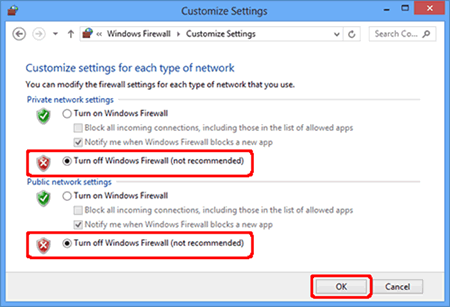
- Bevor Sie die Firewall deaktivieren, stellen Sie sicher, dass die gewünschten Änderungen für Ihr Netzwerk geeignet sind. Brother übernimmt keine Verantwortung für die Folgen der Deaktivierung der Firewall.
- Wenn Sie fertig sind, stellen Sie sicher, dass Sie die Firewall wieder einschalten.
- Wiederholen Sie TEIL 2 nachdem Sie Anpassungen der Konfiguration durchgeführt haben. Können Sie das Brother Gerät noch immer nicht anpingen, fahren Sie fort mit TEIL 4 um eine Netzwerkverbindung wiederherzustellen.
-
Ist der Computer über eine drahtlose Netzwerkverbindung angeschlossen, überprüfen Sie, ob Computer und Brother Gerät am selben SSID Netzwerk angeschlossen sind. Ist er mit einem anderen drahtlosen Netzwerk verbunden, müssen Sie dies änderen. Kontaktieren Sie den Hersteller des Routers oder Ihren Netzwerk Administrator für Support.
-
Erhalten Sie Antworten und sind diese vom Brother Gerät (siehe folgendes Beispielbild), dann gibt es eine Kommunikation zwischen dem Brother Gerät und dem Computer. Schliessen Sie Eingabeaufforderungsfenster.
Haben Sie TEIL 4 bereits ausgeführt und können das Brother Gerät noch immer nicht anpingen, versuchen Sie es ab einem anderen Computer, um festzustellen ob das Problem mit dem Computer zusammenhängt. Kontaktieren Sie in diesem Fall den Hersteller des Computers oder Ihren Netzwerk Administrator für Support.
TEIL 4: EINE DRAHTLOSE NETZWERKVERBINDUNG HERSTELLEN
-
Netzwerkeinstellungen auf die werkseitigen Einstellungen zurücksetzen Klicken Sie hier um zu sehen, wie Sie das Gerät auf die Werkseinstellungen zurücksetzen können.
Können Sie ab einem anderen Computer im Netzwerk scannen oder drucken, setzen Sie die Netzwerkeinstellungen nicht zurück, sondern kontaktieren Sie den Hersteller des Computers oder Ihren Netzwerk Administrator. Die Ursachen sind entweder Firewalls, Sicherheitsprogramme oder andere Software, welche die Kommunikation stören. -
Um das Gerät an Ihr drahtlos Netzwerk anzuschliessen, führen Sie folgende Schritte aus.
-
Klicken Sie hier um zu sehen wie Sie die Brother Maschine mit einem Automastischen Wireless Modus (Wi-Fi Protected Setup oder AOSS™) mit einem Wireless-Netzwerk verbinden können.
- Klicken Sie hier um zu sehen wie Sie Ihre Brother-Maschine Manuel mit einem Wireless-Netzwerk verbinden können.
-
Klicken Sie hier um zu sehen wie Sie die Brother Maschine mit einem Automastischen Wireless Modus (Wi-Fi Protected Setup oder AOSS™) mit einem Wireless-Netzwerk verbinden können.
- Ist das Gerät mit dem drahtlos Netzwerk verbunden, wiederholen Sie TEIL 2.
